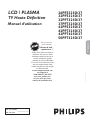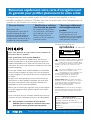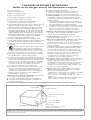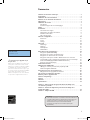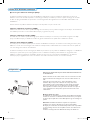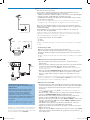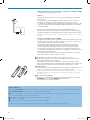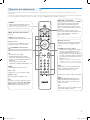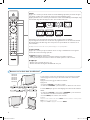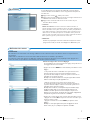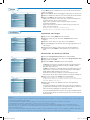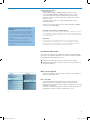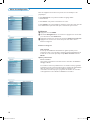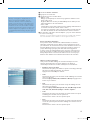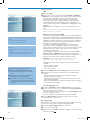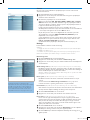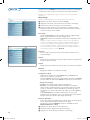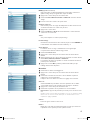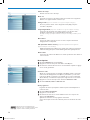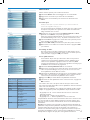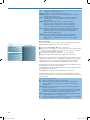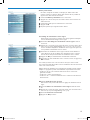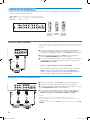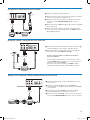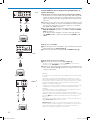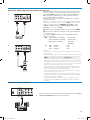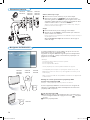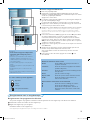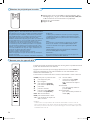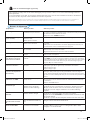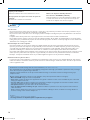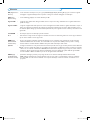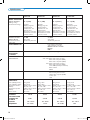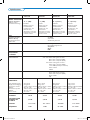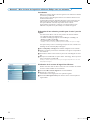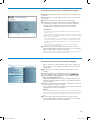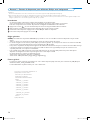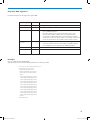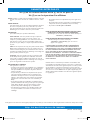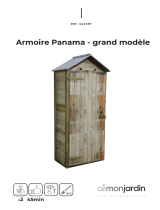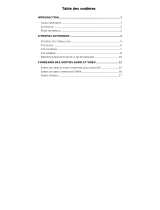Philips 32PF7321D/37 Manuel utilisateur
- Catégorie
- Téléviseurs LED
- Taper
- Manuel utilisateur

26PF5321D/37
32PF5321D/37
32PF7321D/37
37PF7321D/37
42PF5321D/37
42PF7321D/37
42PF7421D/37
50PF7321D/37
FrançaisePortuguês
LCD / PLASMA
TV Haute Défi nition
Manuel d’utilisation
No. de modèle:
No. de série:
Nous vous remercions
d’avoir choisi Philips.
Besoin d’aide
rapidement ?
Veuillez lire d’abord votre Guide de
l’utilisateur ainsi que votre Guide
d’utilisation rapide pour des tas de
conseils rendant plus agréable
l’utilisation de votre produit Philips.
Si vous avez lu les instructions et que
vous avez toujours besoin d’aide,
veuillez consulter notre aide en ligne
à l’adresse suivante :
www.usasupport.philips.com
ou composez le
1-888-PHILIPS (744-5477)
avec votre produit sous
les yeux (ainsi que votre
numéro de modèle/de série)
S
T
O
P

L'enregistrement de votre modèle auprès de PHILIPS confirme votre éligibilité à tous les
bénéfices mentionnés ci-dessous. N'oubliez donc pas de remplir votre carte d'enregistrement de
garantie afin de bénéficier des services suivants :
Retournez rapidement votre carte d'enregistrement
de garantie pour profiter pleinement de votre achat.
A l'usage du client
Entrez ci-dessous le numéro de série qui
se trouve à l'arrière du boîtier de
l'appareil. Conservez ces informations pour
référence ultérieure.
Modèle n° __________________________
N° de série ______________________
Nous vous félicitons de votre achat et vous souhaitons la
bienvenue dans la "famille!"
Cher propriétaire d'un produit PHILIPS :
merci de votre confiance en PHILIPS.Vous avez choisi un
produit de fabrication et de garantie supérieures parmi les
meilleurs disponibles sur le marché. Et nous ferons de notre
mieux pour que vous soyez pleinement satisfait de votre achat
pendant longtemps.
En tant que membre de la "famille" PHILIPS, vous bénéficiez
d'une protection inégalée, qui repose sur l'une des garanties
les plus complètes et des réseaux de services sans pareil dans
le secteur.
De plus, votre achat garantit que vous recevrez toutes les
informations et offres spéciales auxquelles vous avez droit,
ainsi qu'un accès facile à toute une gamme d'accessoires
disponibles via notre réseau de téléachat.
Mais ce qui est encore plus important, vous pouvez compter
sur notre engagement total quand il s'agit de votre entière
satisfaction.
C'est notre façon de vous souhaiter la bienvenue et de vous
remercier de votre investissement dans un produit PHILIPS.
P.S. Pour bénéficier au maximum de votre produit
PHILIPS, pensez à remplir et à retourner votre carte
d'enregistrement de garantie le plus tôt possible.
Sachez reconnaître ces
symboles de sécurité
Ce symbole “d'éclair” signale les matériaux
non isolés présents dans votre appareil et
pouvant causer un choc électrique. Pour
assurer la sécurité des membres de votre famille,
veuillez ne pas enlever le couvercle de votre
produit.
Les “points d'exclamation” ont pour but
d'attirer votre attention sur des
caractéristiques à propos desquelles vous
devez lire soigneusement la documentation
accompagnant l'appareil afin d'éviter tout
problème d'exploitation ou d'entretien.
AVERTISSEMENT:Afin de réduire les risques
d'incendie ou de choc électrique, ne pas exposer
cet appareil à la pluie ni à l'humidité et ne pas
placer d'objets remplis de liquide, comme des
vases, sur le dessus de l'appareil.
ATTENTION:Pour éviter les chocs électriques,
introduire la lame la plus large de la fiche dans la
borne correspondante de la prise et pousser à
fond.
CAUTION
RISK OF ELECTRIC SHOCK
DO NOT OPEN
CAUTION: TO REDUCE THE RISK OF ELECTRIC SHOCK, DO NOT
REMOVE COVER (OR BACK). NO USER-SERVICEABLE PARTS
INSIDE. REFER SERVICING TO QUALIFIED SERVICE PERSONNEL.
* Preuve d'achat
Retournez la carte
d'enregistrement ci-jointe afin de
garantir l'archivage de la date
d'achat de votre produit dans nos
dossiers et éviter ainsi de devoir
remplir d'autres formulaires afin de
bénéficier du service de garantie.
* Notifications relatives
à la sécurité du produit
En enregistrant votre produit,
vous serez avisé - directement
par le fabricant - de tous les
défauts compromettant la
sécurité ou de tout retrait du
produit du marché.
* Avantages additionnels
de l'enregistrement du
produit
L'enregistrement de votre
produit garantit que vous
bénéficierez de tous les privilèges
auxquels vous avez droit, offres-
rabais spéciales comprises.
Visitez notre site web : http://www.usasupport.philips.com
t
s

1. Lire ces instructions.
2. Conserver ces instructions.
3. Obéir à tous les avertissements.
4. Suivre toutes les instructions.
5. Éviter d'utiliser cet appareil à proximité de l'eau.
6. Nettoyer à l'aide d'un linge sec seulement.
7. Ne pas boucher les orifices de ventilation. Effectuer
l'installation selon les instructions du fabricant.
8. Ne pas installer l'appareil près d'une source de chaleur comme un
radiateur, un registre de chaleur, une cuisinière ou tout autre
appareil (y compris les amplificateurs) qui dégage de la chaleur.
9. Ne pas contourner la mesure de sécurité de la fiche polarisée ou de
mise à la terre. Une fiche polarisée est dotée de deux lames dont l'une
est plus large que l'autre. Une fiche avec mise à la terre est dotée de
deux lames auxquelles s'ajoute une troisième broche de mise à la terre.
La lame large, la troisième broche, est fournie pour votre sécurité.Si la
fiche fournie ne rentre pas dans votre prise secteur, consultez un
électricien qui changera votre prise murale obsolète.
10.Protéger le cordon d'alimentation pour éviter que l'on marche
dessus ou qu'il soit plié en particulier au niveau de la fiche, des prises
de courant de commodité et à l'endroit où il sort de l'appareil.
11.Utiliser uniquement des équipements/accessoires spécifiés par
le fabricant.
12. L'appareil ne doit être utilisé qu'avec le chariot, socle,
trépied, support ou table spécifié par le fabricant ou
vendu avec l'appareil. Un appareil utilisé en combinaison avec
un chariot doit être déplacé avec soin afin d'éviter les risques
de blessures occasionnées par le renversement de l'appareil.
13.Débrancher cet appareil durant les orages électriques ou lorsqu'il
n'est pas utilisé pour une période de temps prolongée.
14.L'entretien ou la réparation de l'appareil doit être effectué par
du personnel qualifié uniquement. Il faut faire réparer l'appareil
dès que celui-ci est endommagé d'une façon quelconque, qu'il
s'agisse du cordon ou de la fiche d'alimentation, si du liquide a
été renversé ou des objets sont tombés dans l'appareil, s'il a
été exposé à la pluie ou à une humidité excessive, s'il ne
fonctionne pas normalement ou s'il a subi un choc.
15.Ce produit peut contenir du plomb ou du mercure. La mise au
rebut de ces substances peut être réglementée par suite de
considérations environnementales. Pour de plus amples
informations concernant la mise au rebut ou le recyclage de
l'appareil, contacter les autorités locales ou l'Electronic
Industries Alliance : www.eiae.org.
16.Dommages nécessitant des réparations - L'appareil doit
être réparé par du personnel qualifié lorsque :
A. Le cordon ou la fiche d'alimentation est endommagé; ou
B. Des objets sont tombés dans l'appareil ou du liquide a été
renversé à l'intérieur; ou
C. L'appareil a été exposé à la pluie; ou
D. L'appareil semble ne pas fonctionner correctement ou
présente un changement de performance marqué; ou
E. L'appareil a subi un choc ou le boîtier est endommagé.
17.Inclinaison/stabilité - Tous les postes de télévision doivent
répondre aux normes de sécurité internationales globales
recommandées, relativement aux propriétés d'inclinaison et de
stabilité du boîtier.
• Il ne faut pas compromettre ces normes de construction en
exerçant une force excessive sur la partie avant ou supérieure,
susceptible d'entraîner le renversement de l'appareil.
• De plus, ne pas mettre vos enfants ni vous-même en danger,
en plaçant des appareils électroniques ou des jouets sur le
dessus du poste. Ces objets pourraient tomber du
téléviseur et entraîner des dommages ou des blessures.
18.Montage mural ou montage au plafond - Si l'appareil doit
être monté au mur ou au plafond, l'installation doit être
effectuée selon les recommandations du fabricant.
19.Lignes électriques - Une antenne extérieure doit être
installée loin des lignes électriques.
20.Mise à la terre d'une antenne extérieure - Si une antenne
extérieure est connectée au récepteur, s'assurer que le
système d'antenne est mis à la terre de façon à fournir une
protection contre les surcharges de courant et les charges
statiques accumulées.
L'article 810 du Code national de l'électricité,ANSI/NFPA No.
70-1984, offre des informations relatives à la mise à la terre
correcte du mât et des structures de support, la mise à la
terre de la descente d'antenne vers un dispositif de décharge,
la taille des connecteurs de mise à la terre, l'emplacement du
dispositif de décharge d'antenne, le raccordement des
conducteurs de terre ainsi qu'aux exigences relatives au
conducteur de terre.Voir la figure ci-dessous.
21.Pénétration d'objets et de liquide - Prendre tous les soins
nécessaires pour éviter que des objets tombent ou que des
liquides coulent dans le boîtier à travers les orifices.
a) Avertissement :Afin de réduire les risques d'incendie ou de
choc électrique, ne pas exposer cet appareil à la pluie ni à
l'humidité et ne pas placer d'objets remplis de liquide, comme
des vases, sur le dessus de l'appareil.
22.MISE en garde concernant les piles - Pour prévenir la
fuite des piles pouvant entraîner des blessures, des dégâts
matériels ou endommager l'appareil :
• Installer toutes les piles de façon à ce qu'elles correspondent
aux bornes + et -, tel qu'indiqué sur le dispositif.
• Ne pas mélanger les piles (neuves et usagées ou carbone et
alcaline, etc.).
• Retirer les piles du boîtier lorsque la télécommande n'est pas
utilisée pendant une période de temps prolongée.
CONSIGNES DE SÉCURITÉ IMPORTANTES
Veuillez lire ces consignes avant de faire fonctionner cet appareil
Remarque pour les installateurs de système de câble : Ce rappel s'adresse aux installateurs de système de câble afin d'attirer leur attention sur l'article 820-40 du code NEC
qui indique la marche à suivre pour une mise à la terre adéquate et, en particulier, spécifie que le câble de masse doit être raccordé au système de mise à la terre du bâtiment, aussi
près que possible du point d'entrée du câble.
EXEMPLE DE MISE A LA TERRE D'UNE ANTENNE SUIVANT LES RECOMMANDATIONS DU NATIONAL ELECTRICAL CODE (NEC)
ATTACHE DE TERRE
FIL D'ENTREE DE L'ANTENNE
UNITE DE DECHARGE DE L'ANTENNE
(
SECTION NEC 810-20)
CONDUCTEURS DE MISE A LA
TERRE
(SECTION NEC 810-21)
ATTACHES DE TERRE
SYSTEME ELECTRODE DE TERRE POUR SOURCE
ELECTRIQUE
(NEC ART 250, PART H)
EQUIPEMENT DE SERVICE ELECTRIQUE

1
Sommaire
Guide de la télévision numérique . . . . . . . . . . . . . . . . . . . . . . . . . . . . . . . . 2
Préparation . . . . . . . . . . . . . . . . . . . . . . . . . . . . . . . . . . . . . . . . . . . . . . . . . .
2
Utilisation de la télécommande . . . . . . . . . . . . . . . . . . . . . . . . . . . . . . . . .
5
Boutons sur le côté droit du téléviseur . . . . . . . . . . . . . . . . . . . . . . . . . . .
6
My Content . . . . . . . . . . . . . . . . . . . . . . . . . . . . . . . . . . . . . . . . . . . . . . . . . .
7
Utilisation des menus. . . . . . . . . . . . . . . . . . . . . . . . . . . . . . . . . . . . . . . . . .
7
Introduction 7
Comment naviguer dans les menus Réglages 7
Démo . . . . . . . . . . . . . . . . . . . . . . . . . . . . . . . . . . . . . . . . . . . . . . . . . . . . . . .
8
Installation. . . . . . . . . . . . . . . . . . . . . . . . . . . . . . . . . . . . . . . . . . . . . . . . . . .
8
Sélectionnez votre langue 8
Mémorisation des chaînes de télévision 8
Installation chaîne faible 9
Mise à niveau logiciel 9
Menu de configuration . . . . . . . . . . . . . . . . . . . . . . . . . . . . . . . . . . . . . . . . 10
Préférences 10
Source 13
Horloge 13
Menu TV . . . . . . . . . . . . . . . . . . . . . . . . . . . . . . . . . . . . . . . . . . . . . . . . . . . 14
Menu Image 14
Menu Son 15
Menu Options 16
Menu Chaînes 17
Branchement des périphériques . . . . . . . . . . . . . . . . . . . . . . . . . . . . . . . . 20
Enregistreur (VCR / DVD+RW)) 20
Enregistreur avec d’autres périphériques A/V 20
Enregistreur et câblosélecteur avec sortie RF 21
Enregistreur et Récepteur satellite / Câblosélecteur avec sorties AV 21
Lecteur DVD ou autres équipements périphériques de source numérique 22
Connecteur HDMI (High Definition Multimedia Interface) 23
Récepteur surround numérique 23
Connexions latérales . . . . . . . . . . . . . . . . . . . . . . . . . . . . . . . . . . . . . . . . . 24
Navigateur de Multimédia . . . . . . . . . . . . . . . . . . . . . . . . . . . . . . . . . . . . 24
Affichage de contenu provenant d’un périphérique USB 24
Menu du navigateur Multimédia 25
Enregistrement avec un magnétoscope . . . . . . . . . . . . . . . . . . . . . . . . . . 25
Enregistrement d’un programme de télévision 25
Sélection des périphériques branchés . . . . . . . . . . . . . . . . . . . . . . . . . . . 26
Boutons pour les appareils A/V. . . . . . . . . . . . . . . . . . . . . . . . . . . . . . . . . 26
Astuces de dépannage . . . . . . . . . . . . . . . . . . . . . . . . . . . . . . . . . . . . . . . . 27
Astuces . . . . . . . . . . . . . . . . . . . . . . . . . . . . . . . . . . . . . . . . . . . . . . . . . . . . 28
Glossaire . . . . . . . . . . . . . . . . . . . . . . . . . . . . . . . . . . . . . . . . . . . . . . . . . . . 29
Spécifications . . . . . . . . . . . . . . . . . . . . . . . . . . . . . . . . . . . . . . . . . . . . . . . 30
Annexe 1 - Mise à niveau du logiciel du téléviseur Philips avec
une mémoire portable . . . . . . . . . . . . . . . . . . . . . . . . . . . . . . . . . . . . . . . . 32
Annexe 2 - Format de diaporama pour téléviseur Philips avec
background audio . . . . . . . . . . . . . . . . . . . . . . . . . . . . . . . . . . . . . . . . . . . . 34
Annexe 3 - Philips TV USB . . . . . . . . . . . . . . . . . . . . . . . . . . . . . . . . . . . . 36
R Instructions pour appareils en fin
de cycle de vie
Philips s’efforce de fabriquer des produits qui ne
nuisent pas à l’environnement. Votre nouveau
téléviseur est constitué de matériaux recyclables
et réutilisables. Des entreprises spécialisées
démontent les téléviseurs arrivés en fin de cycle
de vie pour récupérer les matériaux réutilisables
afin de réduire au minimum les déchets.
Veillez à vous défaire de votre ancien téléviseur
en respectant les réglementations locales en
Soin de l’écran
Voir astuces, p. 28.
Recyclage
Votre nouveau téléviseur est constitué de matériaux réutilisables ou
recyclables. Afin de réduire les déchets dans l’environnement, des
entreprises spécialisées recueillent les appareils usagés et les
démontent afin de récupérer tout matériel réutilisable
(renseignez-vous auprès de votre revendeur pour de plus
amples détails).
French_DFU_35242.indd 1 2005-11-27 1:58:09 PM

2
file :
p
d
p
to
p
safet
y
_items.e
p
s
N’insérez pas la fiche dans la prise murale avant d’avoir effectué tous
les branchements.
Placez le téléviseur sur une surface solide ou sur le socle fourni à cet effet.
Pour les instructions de montage du socle, voir la brochure fournie à cet
effet.
Laissez un espace d’au moins 4” à 6” autour du téléviseur pour la
ventilation. Ne posez pas votre téléviseur sur un tapis. Pour éviter
toute situation peu sûre, aucune flamme nue (par exemple des bougies
allumées) ne doit être placée sur le téléviseur ou à proximité. Evitez
toute exposition à la chaleur, aux rayons directs du soleil et à la pluie ou
à l’eau. L’équipement ne doit pas être exposé à des fuites d’eau ou des
éclaboussures.
Montage du TV sur le mur
Ce Téléviseur est compatible avec le montage de mur VESA conventionnel.
La faveur de contacter à son distributeur local d’eléctronicos pour acquérir
un support qui s’acquitte de la norme VESA quand ce type de montage sera
préféré.
Attention: L’installation du téléviseur requiert des compétences
spécifiques et ne doit être effectuée que par du personnel qualifié.
N’essayez pas de l’effectuer vous-même. Philips décline toute responsabilité
en cas de montage incorrect ou susceptible de causer un accident ou des
blessures.
Vérifiez si le montage mural est suffisamment solide pour satisfaire les
Préparation
Qu’est-ce que la télévision numérique (DTV)?
La télévision numérique (DTV) est un type de télédiffusion relativement nouveau promettant de transformer l’écoute de la
télévision en une toute nouvelle expérience. La technologie numérique est utilisée pour faire la capture des images et de l’audio
et offrir une plus grande fidélité de reproduction. La technologie DTV offre également des fonctionnalités d’interactivité et de
multidiffusion.
Plusieurs niveaux de qualité de télévision numérique sont disponibles. Les plus courants sont :
Télévision à définition normalisée (TVDN)
TVDN est le niveau de base dans la qualité d’affichage et la résolution pour les systèmes analogique et numérique. TLa transmission
de la TVDN peut se faire sous le format traditionnel (4:3) ou grand écran (16:9).
Télévision à définition étendue (TVDE)
La TVDE offre une meilleure qualité de l’image que la télévision numérique. Les formats pour la TVDE sont grand écran 480p
(16:9) ou traditionnel (4:3). La TVDE est en milieu de gamme relativement à la qualité entre la TVDN et la TVHD.
Télévision haute définition (TVHD)
La TVHD propose la meilleure qualité pour les formats de télédiffusion numérique. Sa résolution est le format grand écran (16:9).
Utilisée de concert avec la technologie audio améliorée numériquement, la TVHD établit une nouvelle norme dans la qualité des
sons et de l’image dans l’univers de la télévision.
La télévision numérique est une technologie plus flexible et plus efficace que le système de télédiffusion analogique. La télédiffusion
numérique ne peut fournir qu’un seul programme à la fois. La télévision numérique peut transmettre un programme haute
définition ou plusieurs programmes de définition standard à la fois. Ceci est souvent appelé « multidiffusion ». La télévision
numérique propose également des services de données et de vidéo interactive à travers un seul canal numérique.
Guide de la télévision numérique
French_DFU_35242.indd 2 2005-11-27 1:58:10 PM

3
Visualisation de programmes de
télévision par câble ne nécessitant pas le
câblosélecteur
Etant donné que vous avez connecté le signal
TV par câble directement au syntoniseur du
téléviseur, vous pouvez aussi regarder des
programmes en clair en vous syntonisant
simplement sur la chaîne voulue. Vous devez
toutefois utiliser au préalable Programmation auto
pour mémoriser les chaînes dans le téléviseur.
Voir page 8.
Remarque : Ce branchement fournira du son stéréo au
téléviseur si la chaîne que vous regardez en diffuse.
75
conn us entry05 cable.eps
CABLE
Cable CARD INTERFACE HDMI 1 HDMI 2
75
conn us entry05 cable RF.eps
Set-Top Box
OUT
OUTPU
T
TO TV
IN
CABLE
3
2
file : conn us entry05 cable AV.eps
SIGNA L
SPLIT TE
R
Set-Top Box
OUT IN
3
2
CABLE
1
AV1 :
4
L + R + VIDEO
& Branchements de base du téléviseur
Branchements de base du téléviseur
Votre téléviseur numérique intégré décode et affiche automatiquement les quatre
standards de résolutions d’image DVD de base et les affiche.
- la SDTV (TV à définition standard) est diffusée sous la forme de vidéo 480i (480 lignes
en balayage entrelacé) ou 480p (480 lignes en balayage progressif).
- la HDTV (TV haute définition) est diffusée dans les formats 1080i ou 720p, toujours
avec une image pour écran large.
Remarque: la vidéo à balayage progressif (p) ressemble davantage à l’image vue au cinéma.
Les images sont plus nettes et dépourvues de papillotement, le mouvement plus fluide.
Outre la réception NTSC analogique, votre TV est doté d’un syntoniseur TV haute
définition qui reçoit, décode et affiche les signaux ATSC terrestres et les signaux câblés
désembrouillés (MAQ).
La qualité HDTV n’est reproduite que lorsqu’un télédiffuseur ou un opérateur de
réseau câblé émet des signaux HDTV.
Remarque: Demandez à votre câblodistributeur d’activer la transmission du contenu Haute
définition pour votre domicile et possiblement de faire une mise à niveau à une carte-cable ou
un appareil cryptographique pour déchiffrer les signaux HD.
Il y a deux moyens d’obtenir du contenu HDTV :
- par câble,
- par antenne.
Remarque: ce branchement fournira du son stéréo au téléviseur si la chaîne que vous regardez
en diffuse.
- La télévision par câble
Branchez le signal TV par câble à la fiche-jack de cable/antenna
75
Ω x située dans le bas du téléviseur. Reportez-vous à la page 10 pour obtenir
davantage de détails sur l’utilisation de la Programmation auto pour la mémorisation
des chaînes.
Remarque: ce branchement fournira du son stéréo au téléviseur si la chaîne que vous regardez
en diffuse.
- Câblosélecteur avec rf in/out (entrée/sortie RF)
• Branchez le signal TV câble entrant à la fiche-jack in
1 du câble à l’arrière du
câblosélecteur.
• Connectez un câble coaxial (pas fourni) entre la fiche-jack to tv à l’arrière du boîtier
et la fiche-jack cable/antenna 75
Ω x 2 située dans le bas du téléviseur.
Remarque: L’étiquette de la fiche-jack TO TV de votre câblosélecteur peut différer, par
exemple output ou out.
• Mettez le commutateur OUTPUT CH
3 du câblosélecteur sur CH 3 ou 4 (selon
votre câblosélecteur), puis syntonisez le téléviseur sur la chaîne correspondante.
Une fois le réglage effectué, changez les chaînes sur le câblosélecteur, pas sur le
téléviseur.
Remarque: Ce branchement ne fournira pas de son stéréo à votre téléviseur. Cela, parce que
la sortie RF du câblosélecteur - étiquetée
TO TV, OUT ou OUTPUT par exemple - n’enverra
pas de signal stéréo à l’entrée tuner (VHF/UHF) d’un téléviseur.
- Câblosélecteur à sorties AV
• Branchez le signal TV de câble entrant
1 à un répartiteur de signaux (pas fourni).
Le répartiteur de signaux vous permet d’éviter de devoir utiliser la fiche-jack TO TV
située à l’arrière du câblosélecteur. Cette fiche-jack ne fournira pas de son stéréo
au téléviseur.
Remarque: L’étiquette de la fiche-jack TO TV de votre câblosélecteur peut différer, par
exemple OUTPUT ou OUT.
• Branchez un câble coaxial (pas fourni) à un connecteur du répartiteur de signaux et
à la fiche-jack
CABLE/ANTENNA 75 Ω x jack 2 du téléviseur.
• Branchez un autre câble coaxial (pas fourni) à un connecteur du répartiteur de
signaux et à la fiche-jack
IN jack 3 située à l’arrière du câblosélecteur.
• Branchez les câbles AV (pas fournis) aux sorties
VIDEO et AUDIO L et R à l’arrière
du boîtier et aux fiches-jacks
AV2 video (étiquette VIDEO) et AUDIO (étiquette L
et R) 4 à l’arrière du téléviseur.
• Pour visualiser des programmes en provenance du câblosélecteur, vous devez
commencer par appuyer sur le bouton
AV+ de la télécommande.
• Appuyez sur les boutons bas et haut du curseur jusqu’à ce que la source de signal
AV2 soit sélectionnée.
• Appuyez sur le bouton
OK pour confirmer votre sélection. La source d’entrée AV2
devient celle courante pour la visualisation des programmes de TV par câble via
votre câblosélecteur.
Remarque: Si les sorties Audio/Vidéo de votre câblosélecteur
ne fournissent pas de vidéo ni de son stéréo au téléviseur,
vous devrez effectuer le branchement illustré ci-dessus dans
l’exemple “Câblosélecteur avec
RF IN/OUT”.
French_DFU_35242.indd 3 2005-11-27 1:58:13 PM

4
rc sofa batt.eps
75
conn us entry05 cable.eps
CABLE
Première utilisation
Remarque: la première fois (et uniquement la première fois) que vous allumez votre appareil, vous voyez un écran d’introduction relatif à l’installation.
La procédure d’installation se compose d’une série de pages-écrans qui vous guident.
& Après un premier écran de présentation, il vous est demandé de sélectionner une langue pour les menus à l’écran du téléviseur. (La langue du texte,
du titre et des informations affichées change continuellement).
é Appuyez sur le curseur haut/bas pour mettre la langue de votre choix en surbrillance.
“ Appuyez sur le bouton OK.
‘ Suivez les instructions données à l’écran pour poursuivre la procédure d’installation.
Remarque: une fois la procédure d’installation initiale complétée, vous pouvez accéder aux écrans depuis le menu Réglages. Voir p. 7.
- Câblosélecteur doté de connecteurs S-Video, composant vidéo (YPbPr) ou HDMI
Voir Branchement des périphériques, p. 22-23.
- Antenne
Vous pouvez regarder via l’antenne tous les programmes DTV diffusés gratuitement
dans votre zone.
Si vous ignorez les programmes HDTV disponibles dans votre zone, contactez le
fournisseur de contenu ou le magasin d’appareils électroniques le plus proche.
Les organismes de télédiffusion passent actuellement de l’analogique au numérique. Du
coup, il arrive fréquemment qu’un télédiffuseur diffuse deux chaînes, l’une analogique
et l’autre numérique.
Branchez le signal d’antenne entrant à la fiche-jack
CABLE/ANTENNA 75 Ω
x dans le bas de votre téléviseur. Reportez-vous à la page 8 pour obtenir davantage
de détails sur l’utilisation de la Programmation auto pour la mémorisation des chaînes.
Remarque: ce branchement fournira du son stéréo au téléviseur si la chaîne que vous regardez
en diffuse.
- Satellite de radiodiffusion directe (SRD)
Les systèmes par satellite offrent un grand nombre de chaînes de qualité proposées par
les systèmes par câble, et souvent à un prix inférieur. Pour recevoir ces canaux, vous
devrez installer une antenne à réflecteur en extérieur.
Il existe deux systèmes SRD principaux: DirecTV et DishNetwork. Ces systèmes
requièrent des boîtiers récepteurs propriétaires se posant sur le téléviseur pour
décoder les signaux et les transmettre à votre poste TV numérique. Ces boîtiers
peuvent inclure un syntoniseur TV numérique pour les diffusions DTV hertziennes.
Les organisme de télédiffusion par satellite proposent également les principales chaînes
locales, selon les zones d’habitation.
Le SRD atteint également les zones rurales et autres non-couvertes par le câble. Et,
cette solution permet les services à paiement sélectif.
é Afin d’installer votre téléviseur, branchez tous vos appareils, voir p. 20.
“ Vérifiez au bas du téléviseur si la tension de fonctionnement est correcte. Insérez le
cordon d’alimentation dans la prise murale.
Consultez votre revendeur si votre alimentation secteur ne correspond pas. Afin
d’éviter tout endommagement du cordon d’alimentation (AC) qui pourrait entraîner des
risques d’incendie ou d’électrocution, ne placez jamais le téléviseur sur le cordon.
‘ Télécommande:
Introduisez les deux piles fournies (Type R6-1,5V). Vérifiez que les extrémités (+) et (–)
des piles correspondent avec les bornes (+) et (–) à l’intérieur du boîtier.
Les piles livrées avec la télécommande ne contiennent pas de métaux lourds comme le mercure
et le cadmium. Informez-vous sur les dispositions en vigueur dans votre pays pour la mise au
rebut des piles usées.
( Mise en service du téléviseur:
Appuyez sur le bouton
B situé sur la droite du téléviseur. Appuyez sur les boutons
+CH/PAGE- ou sur le bouton POWER de la télécommande.
Un voyant s’allume sur la façade du téléviseur.
French_DFU_35242.indd 4 2005-11-27 1:58:15 PM

5
rc 4345 use rc 1 -tv
g
.e
p
s
POWER
Appuyez pour allumer/éteindre la TV ou
pour la mettre en position de veille.
Un
téléviseur n’est jamais complètement hors tension
à moins d’être débranché de la prise murale.
Remarque: Pour la plupart des boutons, vous activerez la fonction en appuyant une fois sur le bouton. Si vous appuyez une seconde fois, la fonction
sera désactivée.
Lorsqu’un bouton permet d’activer plusieurs fonctions, une petite liste sera affichée. Appuyez de manière répétée afin de sélectionner l’élément suivant dans la
liste. La liste disparaîtra automatiquement après 6 secondes, sinon, appuyez sur
OK pour la faire disparaître immédiatement.
DVD/R CBL TV VCR AUX
Appuyez plusieurs fois sur le bouton SELECT
pour sélectionner l’un des modes système
dans lesquels la télécommande peut être
utilisée. Si aucun bouton n’est enfoncé dans
les 2 secondes, la télécommande se remet en
mode TV.
Si un bouton est enfoncé dans le mode
système sélectionné, la télécommande restera
dans ce mode pendant 60 secondes puis
repassera au mode TV.
DEMO Menu Démo Marche/Arrêt
Voir p. 8.
CLOCK (horloge) Marche/Arrêt
Affichage de l’heure (pendant 10 min. maxi.)
Boutons colorés
Les boutons colorés s’affichent à l’écran
lorsque des fonctions y sont associées.
MY CONTENT (MON CONTENU)
Appuyez sur ce bouton pour afficher le menu
Marche ou Arrêt de l’écran Accueil, voir p. 7.
OK
- Permet d’activer un réglage
- Permet d’afficher la liste des chaînes
mémorisées conformément à la sélection
effectuée en mode Installation (Antenne ou
Câble), p. 8.
- Lance la lecture du contenu dans
l’application de navigateur Multimédia, p. 24.
MENU
Menu Réglages Marche/Arrêt, Voir p. 7.
VOL Volume
Appuyez sur + ou - pour régler le volume.
MUTE (Sourdie)
Permet de supprimer/rétablir le son.
AV+
Appuyez sur ce bouton à plusieurs reprises
pour sélectionner
AV1, AV2, AV3, HDMI,
SIDE ou TV en mode TV, en fonction du
branchement des périphériques (p. 20).
Boutons du curseur
Appuyez sur les boutons haut/bas et gauche
droite du curseur pour naviguer dans les
menus.
CH/PAGE Sélection des chaînes
- Vous permet de naviguer dans les chaînes
TV et les sources figurant dans votre liste
de chaînes préférentielles (see p. 19).
- TPour sélectionner les chaînes de télévision
par câble ou celles de l’antenne, commencez
par effectuer votre sélection dans le menu
Réglages, voir p. 7.
Remarque : Vous n’aurez pas à recommencer
l’installation une fois que vous aurez recherché
et mémorisé les chaînes de télévision disponibles.
A/CH
Appuyez sur ce bouton pour basculer de la
chaîne couramment visualisée à la chaîne
visualisée précédente et vice versa.
-
Tapez le tiret (-) pour les chaînes numériques.
INFO
Affichage d’informations: Appuyez pour
afficher (si disponibles) les informations de la
chaîne et du programme sélectionnés ou de
l’appareil accessoire
.
CC
Appuyez sur ce bouton pour afficher le texte
des sous-titres diffusés à l’écran
Utilisation de la télécommande
French_DFU_35242.indd 5 2005-11-27 1:58:15 PM

6
ENTRY_control_2005.eps
VOLUME
CHANNEL
MENU POWER
.
VOLUME
CHANNEL
MENU
POWER
.
OU
Si vous perdez ou cassez votre télécommande, vous pouvez toujours modifier
certains réglages de base au moyen des boutons situés sur le côté droit du
téléviseur.
Appuyez sur le bouton
B pour allumer le téléviseur.
Appuyez sur:
• le bouton + VOLUME - pour régler le volume;
• les boutons + CHANNEL - pour sélectionner les chaînes TV ou les sources.
Le bouton
MENU pour appeler le menu Réglages sans utiliser la télécommande.
Utilisez:
• les boutons + VOLUME - et les boutons + CHANNEL - pour sélectionner
des éléments de menu dans les directions indiquées;
• le bouton
MENU pour confirmer votre sélection.
Remarque:
Lorsque le menu est activé via le bouton
MENU situé sur du téléviseur, seule la fonction
Sortie permet de le faire disparaître.
Naviguez vers
Sortie et appuyez sur le bouton MENU.
Boutons sur le côté droit du téléviseur
FORMAT
Appuyez sur ce bouton pour obtenir la liste des formats d’affichage disponibles (en fonction du signal
reçu). Cette opération vous permettra de choisir votre format d’affichage préféré.
Appuyez plusieurs fois sur ce bouton pour sélectionner un autre format d’affichage: Automatique, Super
zoom 4:3, Ext. image 14:9, Ext. image 16:9, 16:9, 16:9 sous-titre, Plein écran.
Automatique a pour effet d’agrandir l’image afin qu’elle remplisse l’écran au maximum.
Super 4:3 supprime les barres noires sur les côtés des programmes 4:3 avec une distorsion minimale.
En mode Ext. image 14:9, Ext. image 16:9 ou Super 4:3, vous pouvez afficher les sous-titres avec le
curseur haut/bas.
Remarque: Avec des sources HD tous les formats d’image ne sont pas disponibles.
ACTIVE CONTROL
Appuyez sur ce bouton pour que le téléviseur mesure et corrige continuellement tous les signaux
d’entrée afin de fournir une image supérieure.
FAVORITES (Programmes préférentiels)
•
VIEW Permet d’afficher la liste de vos chaînes préférées (sous-chaînes comprises).
•
3 Vous permet d’ajouter une chaîne à la liste de vos chaînes préférées ou de l’en retirer.
®Ò‡†ºπ
• Boutons pour les appareils AV. Voir p. 21.
• Boutons de fonction du navigateur de Multimédia. Voir p. 25.
picture formats lcd 30"
Automatique Super zoom 4:3 Ext. image 14:9
Ext. image 16:9 16:9 sous-titre Plein écran
rc 4345 use rc 1 -tv
g
.e
p
s
32PF5321D
32PF7321D
37PF7321D
42PF7321D
42PF7421D
50PF7321D
42PF5321D
26PF5321D
French_DFU_35242.indd 6 2005-11-27 1:58:17 PM

7
Comment naviguer dans les menus Réglages
Le menu Réglages vous permet d’accéder aux réglages, aux préférences et
aux réglages réseau et de les modifier.
• Appuyez sur le bouton
MENU de la télécommande pour afficher le menu
Réglages.
- Il est possible de mettre en surbrillance une option de menu sur le
panneau de gauche au moyen des boutons haut/bas du curseur.
Le panneau de droite indique le contenu de l’option de menu mise en
surbrillance sur le panneau de gauche.
Remarque: Tous les éléments du menu ne sont pas toujours visibles à l’écran.
Utilisez le curseur bas pour les faire apparaître tous.
- Utilisez le curseur droit pour entrer dans le panneau droit.
Le contenu du panneau de droite passe dans le panneau de gauche et
le panneau de droite indique le contenu de la nouvelle option mise en
surbrillance dans le panneau de gauche.
Remarque: Dans certains cas, il est important de pouvoir visualiser l’image
pendant les réglages. Dans ce cas, lorsque le panneau de droite est en
surbrillance, les autres options de menu sont masquées. Lorsque vous ré-
appuyez sur le curseur gauche, les éléments de menu masqués réapparaissent
et le panneau de gauche est de nouveau mis en surbrillance.
• Appuyez sur le curseur gauche pour remonter d’un niveau dans le menu.
- Appuyez sur le bouton
OK sur l’option de menu mise en évidence pour
l’activer et fermer le menu.
- Appuyez de nouveau sur le bouton
MENU pour quitter le menu
Réglages.
Remarque: Ce menu peut également être fermé en appuyant sur un des
boutons colorés (s’il y en a) relatifs à des opérations exécutables.
Introduction
Des instructions, des textes d’aide et des messages s’affichent sur votre téléviseur lorsque vous utilisez les menus ou essayez d’effectuer
une opération.
Veuillez suivre les instructions et lire les textes d’aide relatifs à l’élément mis en surbrillance, qui s’affichent.
Les boutons de couleur font référence aux différentes opérations qui peuvent être effectuées pour le périphérique activé. Appuyez sur le
bouton de couleur correspondant de la télécommande pour effectuer l’opération demandée.
Utilisation des menus
Le menu My Content (et le navigateur de multimédia sous-jacent) devrait
contenir l’ensemble des informations, services et applications susceptibles de
vous intéresser.
& Appuyez sur le bouton button pour l’activer.
é Appuyez sur les boutons haut/bas du curseur pour changer l’élément mis en
surbrillance dans la liste des éléments de menu.
“ Appuyez sur le bouton droit du curseur ou sur le bouton ok pour
descendre dans la structure.
• Télévision :
Chaînes de télévision vous amène à la liste des chaînes de télévision; le
panneau de gauche présenté contiendra les numéros des chaînes analogiques, les
numéros des chaînes en une partie et les numéros des chaînes principales dans le
cas de chaînes numériques en deux parties. Celui de droite contiendra les sous-
chaînes associées à la chaîne principale mise en surbrillance dans le panneau de
gauche. Si aucune sous-chaîne n’est associée à la chaîne couramment sélectionnée
dans le panneau de gauche, le panneau de droite restera vide
.
• Multimédia :
Contient les périphériques connectés localement sur lesquels du contenu
(images, fichiers audio) est stocké. Voir Navigateur de Multimédia, p. 24.
My Content
French_DFU_35242.indd 7 2005-11-27 1:58:18 PM

8
Remarques:
• Lorsque vous avez verrouillé les chaînes de télévision au début de la programmation automatique, un message vous demandant d’entrer votre code s’affiche afin
de compléter la programmation automatique.
• En cas d’interruption, les informations à jour des chaînes sont conservées ainsi que celles des anciennes informations sur les chaînes.
• La programmation automatique en arrière-plan n’est effectuée que lorsque le téléviseur est allumé.
• Pour les chaînes ATSC, les informations sur les chaînes ne sont mises à jour que pour la chaîne ATSC sur laquelle vous êtes couramment syntonisé.
• Si la chaîne réglée est une chaîne NTSC, avec la Programmation auto en arrière-plan, le téléviseur devrait balayer toutes les fréquences ATSC possibles et
mettre les informations à jour.
• Vous permet d’optimiser la qualité du signal des chaînes ATSC faibles en ajustant manuellement l’antenne (voir menu Installation, Installation chaîne faible, p. 9.)
• Une fois que vous aurez recherché les chaînes de télévision disponibles à la fois via l’antenne et le câble, celles-ci seront mémorisées.
& Sélectionnez Programmation auto dans le menu Installation.
é Utilisez le curseur droit pour entrer dans le menu Programmation auto.
“ Appuyez sur le bouton OK.
‘ Sélectionnez Câble ou Antenne dans le mode Installation.
Si
Antenne est sélectionné, le téléviseur détectera les signaux d’antenne
et recherchera les chaînes de télévision hertziennes (NTSC et ATSC)
disponibles dans votre zone.
Si
Câble est sélectionné, le téléviseur détectera les signaux émis par votre
câblopérateur et recherchera les chaînes de télévision par câble (NTSC,
ATSC, QAM modulé) disponibles dans votre zone.
Assurez-vous de vous être enregistré correctement auprès de votre
fournisseur de TV par câble et d’avoir branché correctement l’équipement.
( Appuyez sur le bouton vert “Suivant” de la télécommande.
Remarque: Déverrouillez toutes les chaînes pour pouvoir procéder à la
programmation automatique. Si nécessaire, introduisez votre code. Voir Préférences
menu, dans Réglages, menu TV p. 14.
§ Appuyez sur le bouton vert “Lancer” pour lancer la programmation
automatique.
L’écran de menu affiché est remplacé par la progression de l’opération de
programmation automatique. La barre de progression indique le nombre de
chaînes de télévision analogiques et numériques trouvées.
Une fois la Programmation auto terminée, un message confirmant la bonne
fin de l’opération s’affiche et le téléviseur bascule sur la première chaîne de
télévision installée.
& Appuyez sur le bouton MENU de la télécommande.
é Utilisez le curseur bas pour sélectionner Installation dans le menu
Réglages.
“ Utilisez le curseur droit pour entrer dans le menu Installation.
‘ Sélectionnez Langue et entrez dans la liste des langues disponibles avec le
curseur droit.
( Sélectionnez votre langue à l’aide du curseur de direction haut/bas et
appuyez sur le bouton
OK de la télécommande pour confirmer votre
choix.
Mémorisation des chaînes de télévision
Sélectionnez votre langue
Installation
Le menu Démo permet à l’utilisateur de se faire une idée des fonctions dont
est doté son téléviseur.
& Sélectionnez Démo dans le menu Réglages et appuyez sur le curseur droit.
é Mettez en surbrillance la démo de votre choix à l’aide du curseur haut/bas.
“ Appuyez sur OK pour lancer la démo mise en surbrillance.
Appuyez sur le bouton de couleur verte pour exécuter automatiquement
toutes les démos les unes à la suite des autres.
Appuyez sur le bouton de couleur rouge pour arrêter la fonction
d’exécution automatique.
Appuyez de nouveau sur le bouton de couleur rouge pour sortir de la
démo et revenir au mode TV.
Remarque: La démo sélectionnée est exécutée une fois.
The demos require no user interaction except for starting the demo.
Démo
French_DFU_35242.indd 8 2005-11-27 1:58:18 PM

9
Remarque: Délai de sélection des chaînes
numériques
Compte-tenu de la complexité de la syntonisation
de la programmation des sous-chaînes numériques,
le temps nécessaire pour sélectionner et afficher une
chaîne numérique pourra être légèrement supérieur
à ce à quoi l’utilisateur est habitué (avec les chaînes
analogiques).
Les chaînes numériques peuvent fournir des
informations sur les émissions et le système, qui
doivent être traitées avant l’affichage de la chaîne
sélectionnée.
Syntonisation des chaînes
Chaînes disponibles:
- Câble (NTSC analogique ou QAM numérique): maxi. de 1 à 135
- Terrestre (NTSC analogique ou QAM numérique) maxi. de 2 à 69
Si une chaîne syntonisée ne figure pas déjà dans la carte des chaînes
maîtresses, le téléviseur essaiera de syntoniser la chaîne qui sera ensuite
ajoutée à la carte.
Si la chaîne n’est pas acquise, un message indiquant qu’elle n’est pas
disponible s’affichera.
Lorsque vous vous syntonisez sur une sous-chaîne numérique ne diffusant
que du son, un message s’affiche.
Remarque: Sélections des sous-chaînes ATSC
Les nouvelles normes fixées dans le domaine de la diffusion numérique permettent
de recevoir plusieurs chaînes de programmes sous un numéro de chaîne principal,
qui se sélectionne en entrant les chiffres du numéro de cette chaîne en accès direct
sur la télécommande.
Important:
Une fois les chaînes de télévision installées, vous devez sélectionner Antenne
ou Câble dans le menu Installation selon si vous voulez regarder les chaînes de
télévision via l’antenne ou via le câble. Si vous utilisez un séparateur de signaux,
n’oubliez pas de mettre l’interrupteur dans la position adéquate.
Installation chaîne faible
Vous permet de procéder à une installation de chaîne numérique ATSC faible.
Cette option est uniquement disponible pour les chaînes de télévision installées
via le branchement d’une antenne (voir p. 4).
& Sélectionnez une chaîne dans la liste des chaînes (en mode antenne).
é L’intensité du signal s’affiche et est mise à jour au fur et à mesure que vous
faites tourner l’antenne.
Mise à niveau logiciel
Ce menu vous permet de mettre à niveau le logiciel de votre téléviseur en
utilisant un périphérique USB.
Mise à jour USB
Il est possible de lancer une procédure de mise à niveau depuis une
mémoire portable. Ce périphérique de mémoire doit être rempli avec
l’image de mise à niveau (et la structure) adéquate, disponible sur le site web
www.philips.com/support.
Pour savoir comment télécharger une nouvelle version du logiciel sur votre
périphérique de mémoire portable, consultez Annex 1, p. 31.
French_DFU_35242.indd 9 2005-11-27 1:58:18 PM

10
Menu de configuration des fonctions TV spéciales, des caractéristiques et des
périphériques.
Le menu
Préférences vous permet de modifier des réglages utilisés
occasionnellement.
Le menu
Source vous permet de sélectionner une source.
Le menu
Horloge vous permet d’utiliser le téléviseur comme une horloge. Pour une
bonne utilisation de l’option Verrouiller après, sélectionnez l’option correcte.
Préférences
& Appuyez sur le bouton MENU.
é Sélectionnez Configuration avec le curseur bas et appuyez sur le curseur droit
pour sélectionner le menu
Préférences.
“ Appuyez de nouveau sur le curseur pour sélectionner Préférences image/son.
‘ Appuyez encore une fois sur le curseur droit pour entrer dans le menu
Préférences image/son.
Préférences image/son
Auto surround
Il arrive que les télédiffuseurs transmettent des signaux spéciaux pour les
programmes codés en son surround. Le téléviseur bascule automatiquement sur
le mode de son surround le plus adapté lorsque Auto surround est mis sur
Marche.
Options préférentielles
Service sous-titres
Vous permet de sélectionner les niveaux du service Sous-titres de télédiffusion
analogique à afficher.
Les sous-titres codés vous permettent de lire le contenu vocal des programmes
de télévision sur votre écran TV. Cette fonction, à l’intention des malentendants,
utilise des ‘boîtes de texte’ à l’écran pour afficher les dialogues et les
conversations en même temps que le programme de télévision. Les sous-titres
codés apparaissent à l’écran durant les télédiffusions à sous-titres.
Menu de configuration
French_DFU_35242.indd 10 2005-11-27 1:58:19 PM

11
Remarque: L’orthographe et la grammaire des sous-
titres ne sont pas toujours parfaites. Toutes les
émissions de télévision et toutes les publicités de
produits ne sont pas conçues pour être diffusées avec
des informations de sous-titrage. Consultez les listings
de télévision de votre zone pour connaître les chaînes
de télévision proposant des émissions sous-titrées et les
horaires de diffusion. Les programmes sous-titrés sont
en général marqués dans les listings TV par un signe tel
que “CC”.’
& Sélectionnez Service sous-titres.
é Appuyez sur le curseur droit.
“ Sélectionnez le Service sous-titres désiré:
• CC 1, 2, 3 ou 4
Dialogue (et descriptions) des actions d’un programme de télévision à sous-
titrage codé à l’écran.
En général,
CC 1 est le mode le plus utilisé. CC 2 peut être utilisé pour des
langues alternatives si elles sont transmises.
• T 1, 2, 3 ou 4
Souvent utilisés comme guide de chaînes, horaires, affichage d’informations sur
les émissions sous-titrées, nouvelles, météo et bourse.
Les services de sous-titrage codé ne sont pas tous utilisés nécessairement par
une chaîne de télévision lors de la transmission d’une émission sous-titrée.
‘ Voir Sous-titres codés dans le menu TV, Options, p. 16 pour activer/ désactiver
le service de sous-titrage.
Remarque: Ce poste de télévision fournit des fonctions de sous-titrage codé répondant
aux normes EIA-608 et selon les articles 15.119 des règlements de la FCC.
Service sous-titres numériques
Vous permet de choisir comment vous souhaitez visualiser les sous-titres
numériques. Sélectionnez l’une des chaînes de service numériques proposées
par le fournisseur des sous-titres.Il existe six services standard. Le Service 1 est
le Primary Caption Service. Ce service contient des sous-titres in extenso ou
presque dans la langue principale parlée dans l’audio d’accompagnement.
Le Service 2 est le Secondary Language Service. Ce service contient des sous-
titres dans une langue secondaire, qui sont des traductions des sous-titres du
Primary Caption Service. Les autres sous-chaînes de service ne sont pas pré-
attribuées. Leur utilisation est à la discrétion du fournisseur des sous-titres.
Options sous-titres numériques
Vous permet de modifier l’affichage des sous-titres numériques sur votre
téléviseur. Sélectionnez l’une des options suivantes pour changer les
caractéristiques visuelles des sous-titres numériques sur votre téléviseur.
• Rétablir les valeurs par défaut
Sélectionnez cette option pour rétablir les options de sous-titrage numérique
aux valeurs par défaut du fournisseur des sous-titres.
Appuyez sur le bouton
OK pour confirmer.
• Taille
Sélectionnez cette option pour sélectionner la taille d’affichage des sous-titres
selon vos préférences.
Sélectionnez (Par) défaut, Petit, Standard ou
Grand puis appuyez sur le
bouton ok pour confirmer.
• Style
Sélectionnez cette option pour sélectionner le style de l’affichage des sous-
titres selon vos préférences.
Sélectionnez (Par) défaut, Monospaced serif, Serif, Monospaced sans
serif, Sans serif, Par hasard, Italique ou Petites capitales...
• Texte
Sélectionnez cette option pour sélectionner la couleur du texte ou l’opacité
de l’affichage des sous-titres selon vos préférences.
Sélectionnez une couleur et une des options d’opacité.
• Fond
Sélectionnez cette option pour sélectionner la couleur de fond des caractères
ou l’une des options d’opacité du fond de l’affichage des sous-titre selon vos
préférences.
Sélectionnez une couleur et une des options d’opacité.
French_DFU_35242.indd 11 2005-11-27 1:58:19 PM

12
Remarque: La signalisation des alertes d’urgence n’est pas
possible:
- en cas de navigation dans le contenu;
- avec des sources vidéo analogiques.
Remarques:
- Vous avez toujours la possibilité d’éliminer le message
de l’écran.
- L’affichage du message chevauchera tout élément de
menu ou autre message se trouvant à l’écran.
Important: Vous avez oublié votre code !
& Sélectionnez Changez code dans le menu
Menu préférences et appuyez sur le curseur
droit.
é Appuyez sur le curseur droit pour entrer le
code PIN de contournement
0-7-1-1.
“ Appuyez de nouveau sur le curseur et entrez
un nouveau code personnel à quatre chiffres. Le
code précédent est effacé et le nouveau est mis
en mémoire.
Préférences menu
OSD
& Sélectionnez OSD.
é Appuyez sur le curseur droit pour sélectionner Normal ou Minimum.
Normal pour activer l’affichage continu du numéro de la chaîne (pendant
10 minutes maxi.), l’affichage étendu de la chaîne de télévision et les
informations à l’écran relatives au programme. Par ex.: informations
sur le programme principal ou auxiliaire, qualité du signal d’entrée des
périphériques branchés, format d’affichage, mode son, disponibilité du
service sous-titres, langue du son, la qualification, la configuration de l’arrêt
programmé.
Minimum pour activer l’affichage d’un nombre réduit d’informations sur la
chaîne.
Remarque: Quand Sous-titres codés est activé l’affichage continu du numéro de la
chaîne et de l’heure n’est pas possible.
Montrer les alertes d’urgence (EAS)
Vous permet de sélectionner le niveau de priorité de l’information diffusée
par la société de télédistribution. La norme SCTE18 définit une méthode de
signalisation des alertes d’urgence pouvant être utilisée par les systèmes de
télédiffusion par câble pour signaler des urgences aux services numériques
tels que les boîtiers numériques se posant sur le téléviseur, les téléviseurs
numériques et les magnétoscopes numériques.
Le modèle de signalisation des alertes d’urgence défini dans la norme
permet à une société de télédistribution de diffuser des informations
d’alerte d’urgence relatives à des urgences et des avertissements de niveaux
fédéral et local de façon efficace et peu coûteuse tout en minimisant
l’interruption des programmes.
Tout message d’alerte d’urgence a l’une des priorités suivantes:
Faible,
Moyenne, Haute
ou Maximum. Un message d’alerte d’urgence de
priorité Haute ou Maximum sera toujours présenté. Un message Faible ou
Moyenne sera présenté ou ignoré suivant le réglage sélectionné.
Important: Lorsque l’horloge du téléviseur n’est pas réglée (voir menu
Configuration, Horloge, p. 13), les alertes d’urgence sont ignorées.
L’affichage d’un message d’alerte d’urgence contiendra les informations
suivantes :
- le texte de l’alerte d’urgence
- l’heure de début + la date,
- l’heure de fin + la date.
& Sélectionnez Montrer les alertes d’urgence dans le menu Préférences.
é Appuyez sur le curseur droit et sélectionnez l’une des options d’alerte
d’urgence :
- Toujours, quand vous voulez que les messages d’alerte d’urgence
disponibles soient toujours affichés ;
- Sauter priorité faible, quand vous voulez que les messages de niveau de
priorité faible soient ignorés ;
- Sauter priorité faible/moyenne, quand vous voulez que seuls les messages
de priorité élevée soient affichés.
Introduisez/Changez code
& Sélectionnez Introduisez code ou Changez code avec le curseur bas.
é Si aucun code n’a encore été créé, l’élément de menu indique Introduisez
code. Suivez les instructions à l’écran.
Si un code a déjà été composé, l’élément de menu indique Changez code
.
Suivez les instructions à l’écran.
Toutes les combinaisons de chiffres de 0000 à 9999 sont valables.
“ Le menu Menu préférences apparaît à nouveau, avec un message
confirmant que le code a été créé.
Reset réglages AV
Cette fonction vous permet de réinitialiser la plupart des réglages son et image
afin de les faire correspondre à nouveau aux préréglages d’usine.
& Sélectionnez Reset réglages AV avec le curseur bas.
é Appuyez sur le curseur droit.
“ Appuyez sur le bouton OK pour annuler les réglages et leur faire retrouver
leur valeur par défaut.
-
French_DFU_35242.indd 12 2005-11-27 1:58:20 PM

13
Source
Ce menu vous permet d’identifier les périphériques que vous avez connectés aux
entrées/sorties externes.
& Sélectionnez Source dans le menu Configuration.
é Appuyez sur le curseur droit pour entrer dans la liste des types de périphériques
branchés à l’entrée sélectionnée.
“ Sélectionnez le périphérique avec le curseur haut/bas.
Quand vous sélectionnez AV1, AV2, AV3, HDMI 1, HDMI 2
, Side ou Digital
Audio In, une liste vous permettant d’identifier le type de périphérique branché à
cette entrée s’affiche. Le téléviseur détecte la présence du périphérique branché et
le signal est acheminé de façon appropriée.
Lorsque vous aurez sélectionné la source, par ex. un DVD, celle-ci sera
automatiquement sélectionnée lorsque votre télécommande sera en mode DVD voir
p. 5, et lorsque vous appuierez sur le bouton
AV+ de celle-ci.
En plus d’accepter une entrée son via Digital Audio In, le téléviseur peut sortir
du son Digital via le connecteur
DIGITAL AUDIO OUT(SPDIF OUT) sur un
amplificateur ou un récepteur externe.
Si votre amplificateur ou votre récepteur dispose d’un connecteur approprié pour
Digital Audio In, vous pouvez le brancher au moyen d’un simple câble à la sortie
DIGITAL AUDIO OUT
(SPDIF OUT) du téléviseur.
Voir Branchement des périphériques, Récepteur surround numérique, p. 23.
Horloge
Permet d’utiliser le téléviseur comme une horloge.
Remarque:
- Le réglage de l’heure est nécessaire pour le bon fonctionnement de l’option Verrouiller après
(voir Réglages TV, Chaînes, p. 17).
- Le Sous-titres ne peuvent pas être déployés en même temps que l'horloge. Appuyez nouve-
llement le bouton CLOCK pour éteindre l'horloge, si vous désirez voir les Sous-titres.
Mode horloge auto
& Sélectionnez Horloge dans le menu Configuration.
é Appuyez sur le curseur droit pour sélectionner le Mode horloge auto.
“ Appuyez sur le curseur droit pour que le téléviseur affiche l’heure automatiquement
ou manuellement.
Chaîne horloge auto
(disponible uniquement lorsque le Mode horloge auto est sur Automatique)
En utilisant les boutons du curseur, choisissez le numéro de chaîne où le téléviseur
peut trouver l’affichage de l’heure. Habituellement, vous pouvez trouver l’affichage de
l’heure sur PBS ainsi que sur certaines autres chaînes.
Remarque: Si Manuel a été sélectionné dans le Mode horloge auto, le sujet du menu Chaîne
horloge auto ne peut être sélectionné.
Heure - Jour
(disponible uniquement lorsque le Mode horloge auto est sur Manuel)
En utilisant les boutons du curseur, sélectionnez et introduisez l’heure et le jour
corrects.
Si vous avez sélectionné Mode horloge auto Manuel et s’il n’y a pas eu de
recherche de l’heure, le système gardera l’heure et le jour introduits.
Fuseau horaire (disponible uniquement lorsque le Mode horloge auto est sur Automatique)
Cette fonction vous permet de sélectionner votre fuseau horaire local. L’information
de temps transmise adaptera l’affichage de l’horloge à votre temps local.
& Sélectionnez Fuseau horaire avec le curseur bas.
é Appuyez sur le curseur droit pour sélectionner votre fuseau horaire local.
Heure d’été
disponible uniquement lorsque le Mode horloge auto est sur Automatique)
L’heure d’été est réglée automatiquement au moyen de signaux spéciaux. Cette
option du menu vous permet de désactiver le réglage automatique de l’heure d’été.
Cela peut être utile lorsque vous habitez dans une région ou un pays où l’heure
d’été n’est pas appliquée, mais où vous recevez des canaux d’autres régions où les
signaux pour l’heure d’été sont transmis.
& Sélectionnez Heure d’été avec le curseur bas.
é Appuyez sur le curseur droit pour sélectionner Automatique pour une adaptation
automatique de l’horloge à l’heure d’été par les signaux spéciaux.
“ Sélectionnez Arrêt pour désactiver l’adaptation automatique de l’horloge par les
signaux spéciaux.
La plupart des chaînes ne transmettent pas
d’informations de nature temporelle. Quelques chaînes
par câble le font mais elles se situent à la fin de
la boucle des chaînes. L’heure n’est pas transmise
par les chaînes à antenne. Dans ces cas, soit la
récupération de l’heure est trop longue soit il n’y a
French_DFU_35242.indd 13 2005-11-27 1:58:20 PM

14
Appuyez sur le bouton MENU de la télécommande pour afficher le menu Réglages.
Le menu TV vous donne un aperçu des menus que vous pouvez sélectionner.
Remarque: Selon le signal d’entrée, certaines options de menu ne pourront pas être
sélectionnées.
Menu Image
Remarque: Certains paramètres ne sont pas disponibles pour les sources HD..
& Appuyez sur le curseur droit pour sélectionner Image.
é Appuyez de nouveau sur le curseur droit pour entrer dans le menu Image.
“ Sélectionnez les éléments de menu avec le curseur haut/bas.
‘ Ajustez les réglages à l’aide du curseur gauche/droit ou entrez dans la liste
d’éléments de sous-menu à l’aide du curseur droit. Sélectionnez un élément de
sous-menu à l’aide du curseur haut/bas.
Auto image
Sélectionnez Auto image pour faire apparaître une liste de réglages d’image
définis, correspondant chacun à un des préréglages d’usine.
Préférentiel se rapporte aux paramètres personnels pour l’image dans le menu
image.
Remarque: Ce téléviseur Philips a été préréglé en usine pour être optimal dans les
environnements éclairés des magasins qui utilisent d’ordinaire l’éclairage fluorescent.
Comme il est peu probable que vous éclairiez votre maison comme un magasin,
nous vous conseillons de parcourir les différents modes Auto Image pour trouver
celui qui conviendra le mieux à vos propres conditions de visionnage. La plupart des
consommateurs opteront pour le mode
Naturelle.
Contraste
Permet de régler l’intensité des zones vives de l’image en laissant les zones
sombres inchangées.
Lumière
Réglage du niveau de luminosité de l’image complète, affectera principalement les
zones plus sombres de l’image.
Couleur
Réglage du niveau de saturation des couleurs selon vos préférences personnelles.
Définition
Réglage de la définition et des détails fins de l’image.
Température couleur
Augmentera ou diminuera les couleurs Chaud (rouge) et Froid (bleu) en
fonction de vos préférences personnelles.
Sélectionnez
Froid pour donner aux couleurs blanches une teinte bleu, Normal
pour leur donner une teinte neutre,
Chaud pour leur donner une teinte rouge.
Traitement numérique
• Standard = Le doublage des lignes élimine le papillotement.
• Pixel Plus = pour la visualisation quotidienne, Pixel Plus est le paramètre
idéal car il traite complètement l’image pour reproduire chaque pixel le mieux
possible, en améliorant le contraste, la définition, la profondeur de l’image, la
reproduction de la couleur et de la lumière de chaque source, Haute Définition
comprise.
Le mode
Standard est recommandée seulement pour des sources très
bruyantes ou pas bien maîtrisées ou pour ceux qui trouvent la douceur du Pixel
Plus (qui supprime de la vibration dans l’image) inconvenante.
Contraste dynamique
Cette option renforce automatiquement le contraste dans les zones d’image plus
foncées et plus brillantes tandis que l’image à l’écran change.
Normalement, sélectionnez
Maximun. Il peut être souhaitable de choisir
Minimum, Maximum ou Arrêt.
& Appuyez sur le curseur droit pour entrer dans la liste.
é Sélectionnez l’un des réglages à l’aide du curseur haut/bas.
“ Appuyez sur le curseur gauche pour retourner au menu Image.
Menu TV
French_DFU_35242.indd 14 2005-11-27 1:58:20 PM

15
DNR (Digital Noise Reduction)
Cette option filtre et réduit automatiquement le bruit d’image et améliore la
qualité de l’image lorsque les signaux vidéo captés sont faibles.
& Appuyez sur le curseur droit pour entrer dans la liste.
é Sélectionnez Arrêt, Minimum, Medium ou Maximum en fonction du bruit
d’image.
“ Press the cursor left to return to the picture menu.
Couleurs renforcées
Cette fonction permet de corriger automatiquement le renforcement des verts
et l’étirement des bleus. Les couleurs sont plus vives.
& Appuyez sur le curseur droit.
é Sélectionnez Marche ou Arrêt afin d’activer/désactiver le renforcement des
couleurs avec le curseur droit.
Teinte
Vous permet d’ajuster les couleurs (tons) de l’image.
Format d’image
Cet élément de menu fonctionne de la même façon que le bouton
FORMAT de
la télécommande. Voir Utilisation de la télécommande, p. 6.
Active Control
Le téléviseur mesure et corrige continuellement tous les signaux qu’il
réceptionne afin d’obtenir la meilleure image possible.
& Sélectionnez Active Control.
é Appuyez sur le curseur droit pour entrer dans la liste des valeurs d’Active
Control.
“ Appuyez plusieurs fois sur le curseur droit pour sélectionner les valeurs d’Active
Control Arrêt, Minimum, Medium ou Maximum.
Les paramètres de l’image sont optimisés en continu. Les éléments du menu ne
peuvent pas être sélectionnés.
‘ Appuyez sur le bouton OK ou patientez pendant le délai défini pour que
l’affichage Active Control disparaisse.
Menu Son
& Sélectionnez Son dans le menu Réglages TV.
é Appuyez sur le curseur droit pour entrer dans la liste des valeurs d’Active
Control.
“ Sélectionnez les éléments du menu avec le curseur haut/bas et ajustez les
réglages avec le curseur gauche/droit.
Lorsque les barres des visuels sont centrées les réglages sont à mi-niveau.
Auto son
Sélectionnez
Auto son pour afficher une liste de paramètres de son définis,
correspondant chacun à un des préréglages usine des Aigus et des Graves.
& Appuyez sur le curseur droit pour entrer dans la liste.
é Sélectionnez un paramètre de son prédéfini avec le curseur haut/bas.
Préférentiel se rapporte aux paramètres personnels pour le son dans le menu
son.
Remarque: Lorsque vous avez activé les préréglages son et que vous modifiez un réglage
dans le menu son, toutes les nouvelles valeurs que vous introduisez dans ce menu
remplacent les réglages préalables.
Volume
Permet de régler le niveau de sortie du son.
Balance
Réglage de la sortie audio des haut-parleurs gauche et droite pour obtenir une
reproduction stéréo optimale pour votre position d’écoute.
French_DFU_35242.indd 15 2005-11-27 1:58:21 PM

16
Fabriqué sous licence de Dolby Laboratories.
‘Dolby’ ‘Pro Logic’” et le symbole double-D sont des
marques de commerce de Dolby Laboratories.
Volume du casque
Contrôle le niveau sonore du casque.
Mode son
Sélectionne les modes de reproduction spatial ou surround selon les signaux de
diffusion ou les signaux d’entrées externes reçus.
Changer audio (uniquement sélectable avec les signaux de diffusion analogique)
Ceci vous permet de choisir entre le Programme audio (SAP) principal et
secondaire si disponible.
Langue Digital Audio
(uniquement sélectable avec les signaux de diffusion numérique)
Vous permet de sélectionner votre langue préférée en cas de pistes audio
plurilingues si disponibles avec le signal de diffusion numérique.
Remarque: La langue par défaut des chaînes numériques est la langue installée pour les
menus.
Mono/Stéréo
Sélection par chaîne du mode son mono ou stéréo, lorsque la transmission
analogique stéréo est disponible.
AVL (Automatic Volume Leveler) (uniquement disponible avec les signaux de
diffusion numérique et non-numérique)
Réduit automatiquement les différences de volume entre chaînes et programmes,
offrant un niveau général plus constant. Réduit également la dynamique du son.
Delta volume
Vous permet de rectifier toute différence de volume permanente entre chaînes ou
sources externes.
Menu Options
& Sélectionnez Options dans le menu Réglages
é Appuyez sur le curseur droit pour entrer dans le menu Options.
“ Sélectionnez les éléments du menu avec le curseur haut/bas et ajustez les réglages
avec le curseur gauche/droit.
Sous-titres codés
Affiche sur l’écran du téléviseur le texte CC ou CS diffusé suivant le service CC
ou CS choisi dans Configuration, menu Options préférentielles, p. 10. Ce texte
peut soit être affiché en permanence (en assumant que ce service est disponible
dans la diffusion), soit seulement lorsque l’option Suppression du son est activée.
& Appuyez sur le curseur droit après avoir sélectionné Sous-titres codés.
é Sélectionnez Marche, Arrêt ou Actif sans son.
Arrêt programmé
Programme une durée après laquelle le téléviseur passera automatiquement en
position de veille.
& Sélectionnez Arrêt programmé.
é Appuyez sur le curseur droit.
“ Sélectionnez une valeur avec le curseur haut/bas. La liste sera composée des
valeurs de
0 à 180 minutes.
Quand 0 est sélectionné, l’arrêt programmé est désactivé.
Vous pouvez toujours arrêter votre téléviseur plus tôt ou sélectionner une autre
heure.
French_DFU_35242.indd 16 2005-11-27 1:58:21 PM

17
Menu Chaînes
Menu de fonctions spéciales pour les chaînes de télévision.
& Sélectionnez Chaînes dans le menu Réglages avec le curseur haut/bas.
é Appuyez sur le curseur droit pour entrer dans le menu Chaînes.
“ Appuyez sur le curseur haut/bas pour sélectionner un élément du menu
Chaînes.
Verrouiller après
Remarque: Verrou après ne peut être sélectionnée que si l’heure et la date sont
connues. Voir Configuration, Horloge, p. 13.
Vous permet d’empêcher la visualisation des chaînes après une certaine période
de temps. Il reste possible de se syntoniser sur les chaînes verrouillées mais
l’image est blanche et le son muet.
&Appuyez sur le curseur droit et sélectionnez Minuteur Marche ou Arrêt.
Quand elle est sur
Marche, vous pouvez régler l’heure.
Après avoir sélectionné Minuteur Marche, vous serez invité à entrer votre code
(Voir Introduire/Changer votre code, p. 12). Suivez les instructions à l’écran.
é Sélectionnez Heure et appuyez sur le curseur droit. Vous permet de préciser
l’heure à laquelle le verrouillage sera activé.
“ Sélectionnez AM ou PM pour sélectionner la partie de la journée concernée.
‘ Entrez l’heure avec les chiffres ou les boutons du curseur et appuyez sur OK
pour confirmer.
Verrouillage de chaîne
Ceci vous permet de verrouiller complètement une chaîne télévisée ou une
source externe donnée. Sélectionnez les chaînes ou les sous-chaînes que vous
voulez verrouiller et appuyez sur
OK pour confirmer.
Verrou qualifications TV
Votre téléviseur dispose d’une puce anti-violence. Celle-ci vous permet de
contrôler l’accès aux programmes individuels selon leur qualification TV et
cinéma. Tous les paramètres s’appliquent à toutes les entrées AV (HDMI
exceptée). Des informations sur le contenu des programmes sont envoyées par
le télédiffuseur ou le fournisseur de programmes.
& Sélectionnez Verrou qualifications TV avec le curseur bas.
é Appuyez sur le curseur droit pour entrer dans la liste. Vous êtes invité à entrer
votre code (voir Intro/Changer code p. 12.) Si le code est correct, le menu
Verrou qualifications TV est affiché de nouveau.
“ Sélectionnez une qualification TV selon l’âge avec le curseur haut/bas, et entrez
dans la liste, si elle est présente, avec qualification selon le contenu à l’aide du
curseur droit puis sélectionnez une qualification selon le contenu.
‘ Appuyez sur OK pour activer/désactiver la qualification sélectionnée.
( Sélectionnez une autre qualification selon le contenu, au besoin, et appuyez sur
OK de nouveau.
Vous n’avez à entrer votre code qu’une seule fois alors que le menu est actif.
Vous pouvez verrouiller/déverrouiller toutes les qualifications de la liste sans devoir
entrer votre code de nouveau.
Chaque élément de qualification est accompagné d’un graphique encadré servant à
indiquer si le programme portant cette qualification est présentement verrouillé:
• Un graphique avec 'X' : Tous les éléments de la liste selon le contenu sont
également verrouillés ;
• Un graphique vide : l’article n’est pas sélectionné;
• Un graphique avec '/' : Certaines qualifications selon le contenu sont
Lorsque Tous est sélectionné, tous les éléments de la liste selon le contenu et selon
l’âge sont verrouillés. Si, lorsque
Tous est sélectionné, tout autre élément, classé
selon l’âge ou selon le contenu, est désélectionné, alors Tous est automatiquement
désélectionné.
Aucun(e) est la sélection pour les éléments ne disposant d’aucune information de
qualification ou disposant d’une qualification de Aucun(e). Les deux seront verrouillés.
Lorsqu’un élément de la liste selon l’âge est sélectionné, tous les éléments en
dessous de cet élément du même groupe sont également verrouillés. Lorsque vous
sélectionnez une qualification selon le contenu, toutes les qualifications au contenu
identique dans les catégories des plus jeunes sont également sélectionnées.
Qual. selon l’âge Qualification selon le contenu
Tous Aucun(e)
Aucun(e) Aucun(e)
TV-Y Aucun(e)
TV-Y7 (FV) Fantaisie Violence
TV-G none
TV-PG (D) Dialogue
(L) Langue
(S) Contenu sexuel
(V) Violence
TV-14 (D) Dialogue
(L) Langue
(S) Contenu Sexuel
(V) Violence
TV-MA (L) Langue
(S) Contenu Sexuel
(V) Violence
French_DFU_35242.indd 17 2005-11-27 1:58:22 PM
La page est en cours de chargement...
La page est en cours de chargement...
La page est en cours de chargement...
La page est en cours de chargement...
La page est en cours de chargement...
La page est en cours de chargement...
La page est en cours de chargement...
La page est en cours de chargement...
La page est en cours de chargement...
La page est en cours de chargement...
La page est en cours de chargement...
La page est en cours de chargement...
La page est en cours de chargement...
La page est en cours de chargement...
La page est en cours de chargement...
La page est en cours de chargement...
La page est en cours de chargement...
La page est en cours de chargement...
La page est en cours de chargement...
La page est en cours de chargement...
-
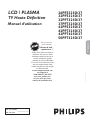 1
1
-
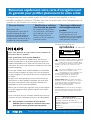 2
2
-
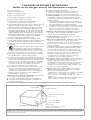 3
3
-
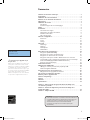 4
4
-
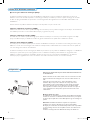 5
5
-
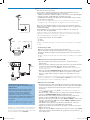 6
6
-
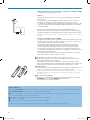 7
7
-
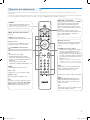 8
8
-
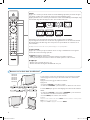 9
9
-
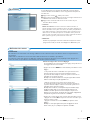 10
10
-
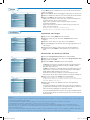 11
11
-
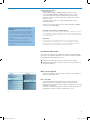 12
12
-
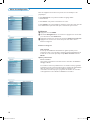 13
13
-
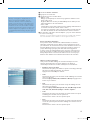 14
14
-
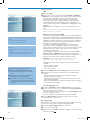 15
15
-
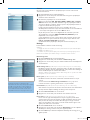 16
16
-
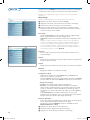 17
17
-
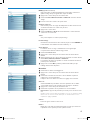 18
18
-
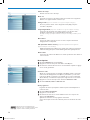 19
19
-
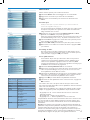 20
20
-
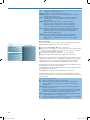 21
21
-
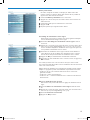 22
22
-
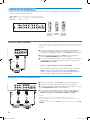 23
23
-
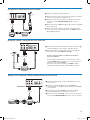 24
24
-
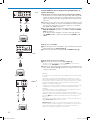 25
25
-
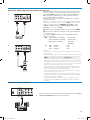 26
26
-
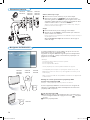 27
27
-
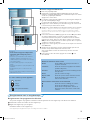 28
28
-
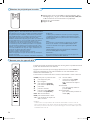 29
29
-
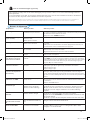 30
30
-
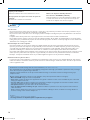 31
31
-
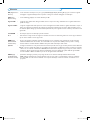 32
32
-
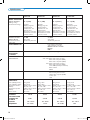 33
33
-
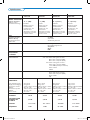 34
34
-
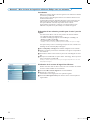 35
35
-
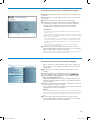 36
36
-
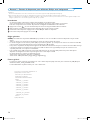 37
37
-
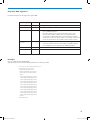 38
38
-
 39
39
-
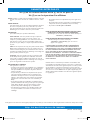 40
40
Philips 32PF7321D/37 Manuel utilisateur
- Catégorie
- Téléviseurs LED
- Taper
- Manuel utilisateur
Documents connexes
-
Philips 50MF231D Le manuel du propriétaire
-
Philips 50MF231D - Hook Up Guide Manuel utilisateur
-
Philips 50PF7321D/37 Manuel utilisateur
-
Philips 19PFL5622D-37E Manuel utilisateur
-
Philips 42PF9730A Le manuel du propriétaire
-
Philips 50PF9630A Le manuel du propriétaire
-
Philips 32PF7320A/37B Le manuel du propriétaire
-
Philips 32PF7320A/37B Le manuel du propriétaire
-
Philips 50PF7220A Le manuel du propriétaire
-
Philips 32MD251D - 32" Lcd Hd Flat Tv Manuel utilisateur